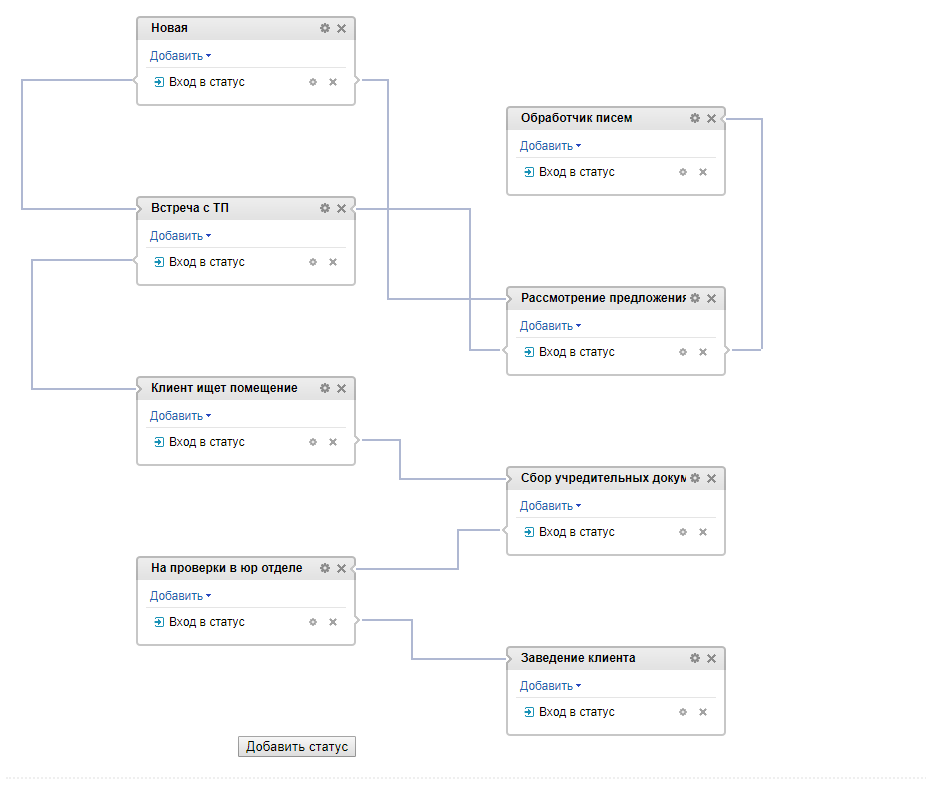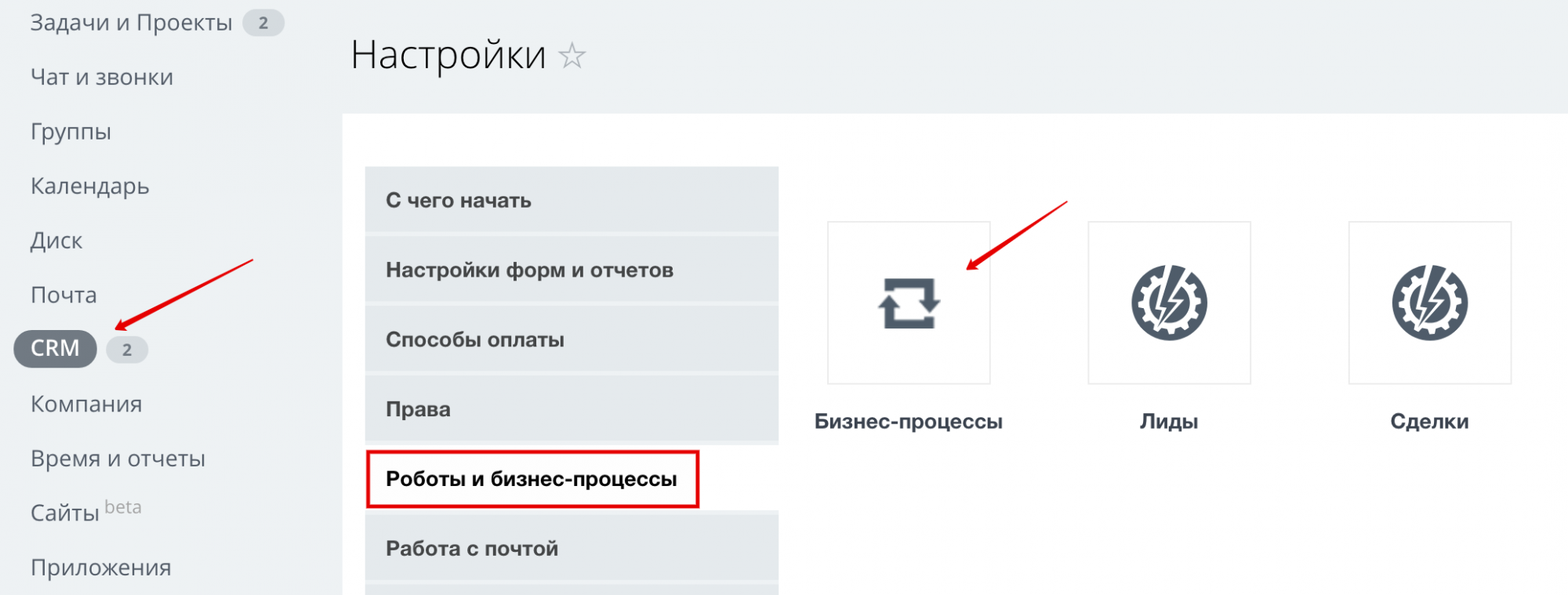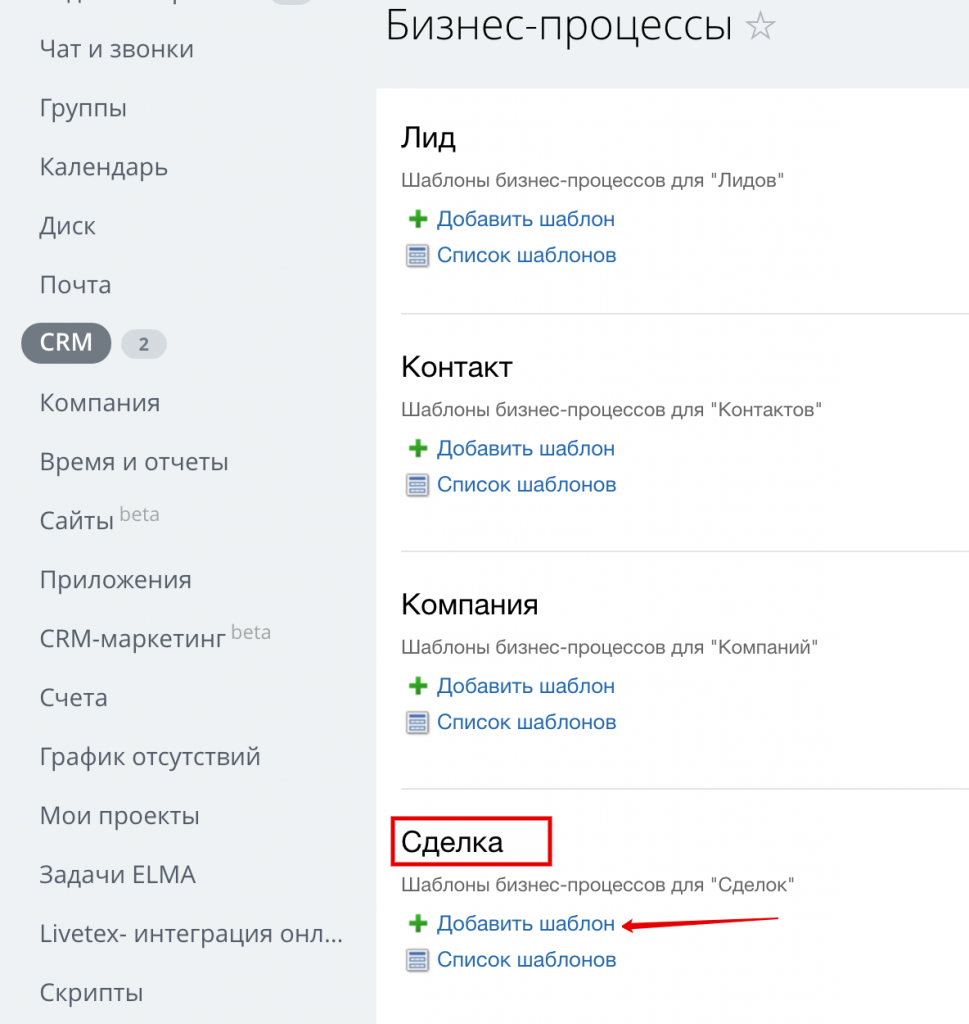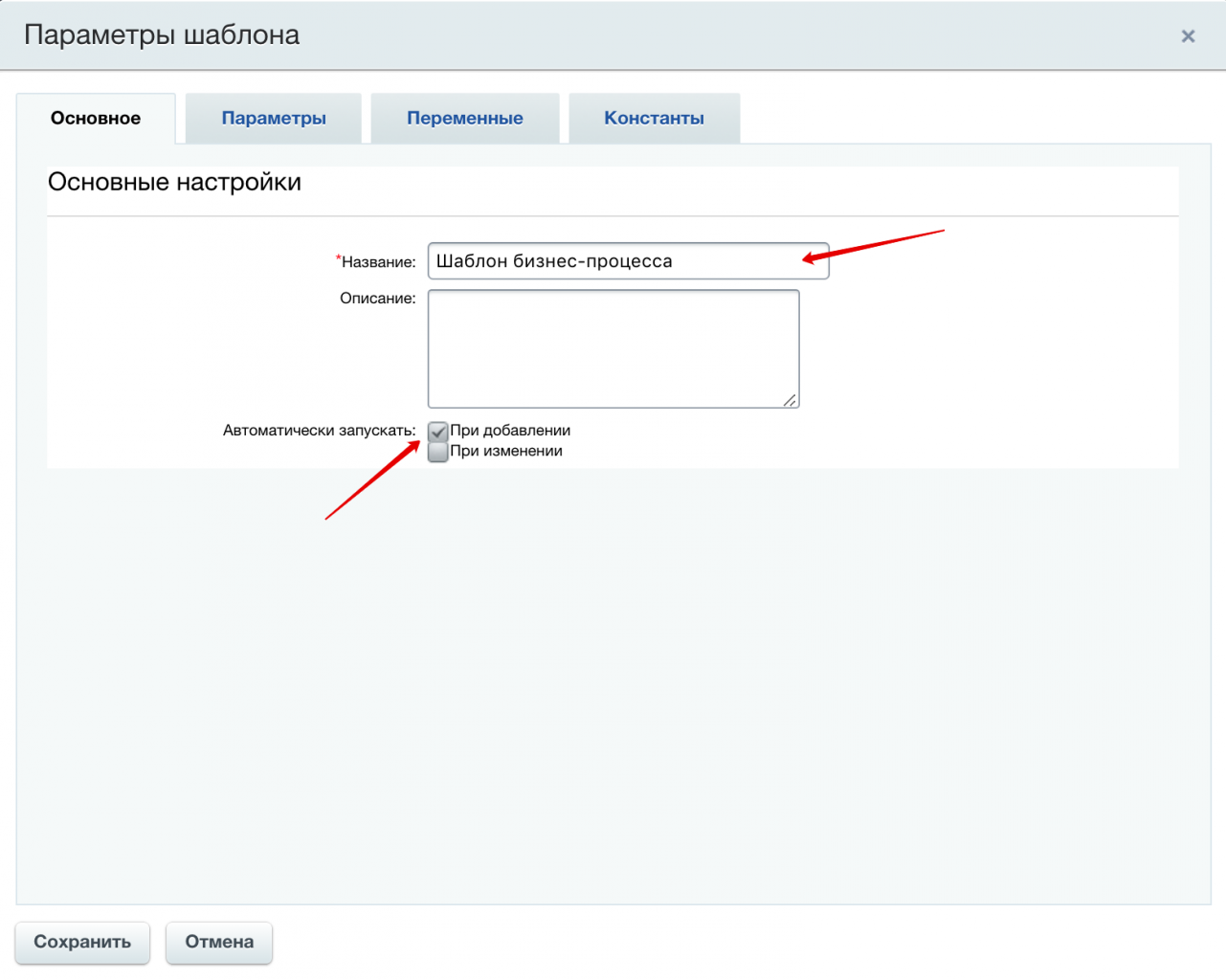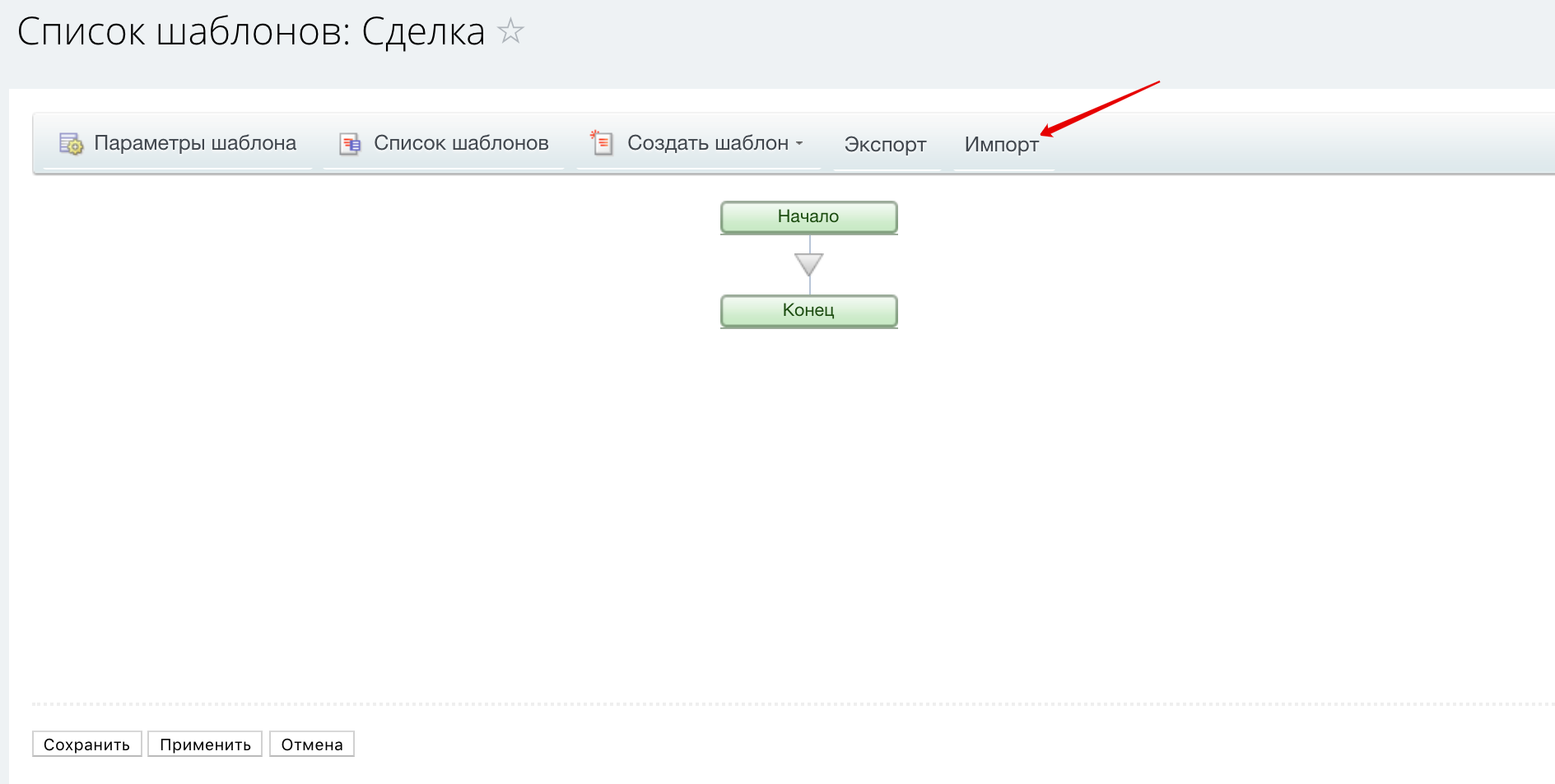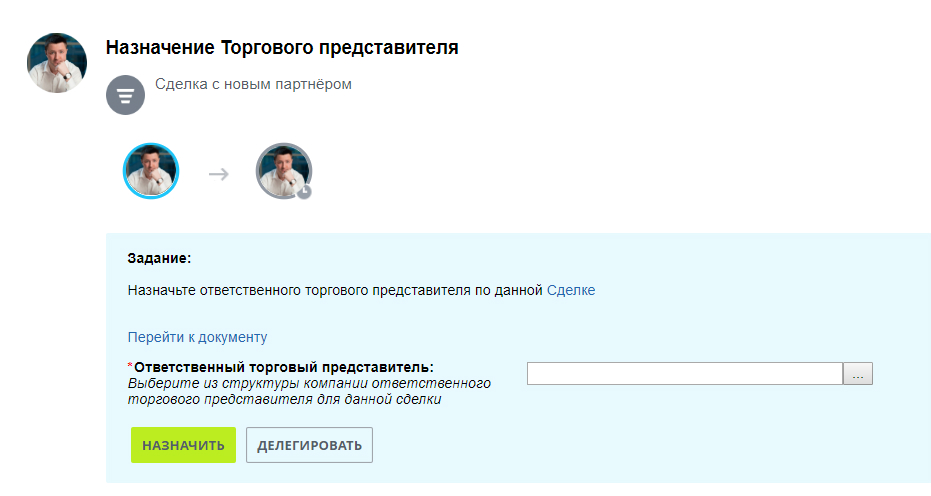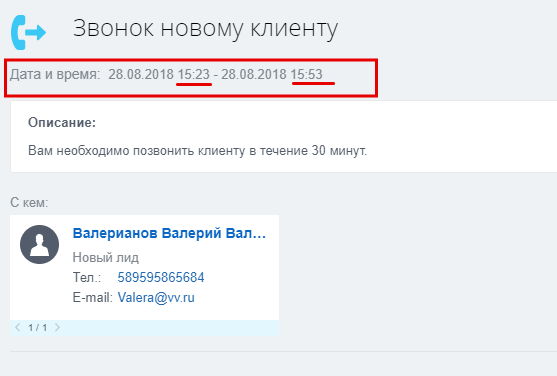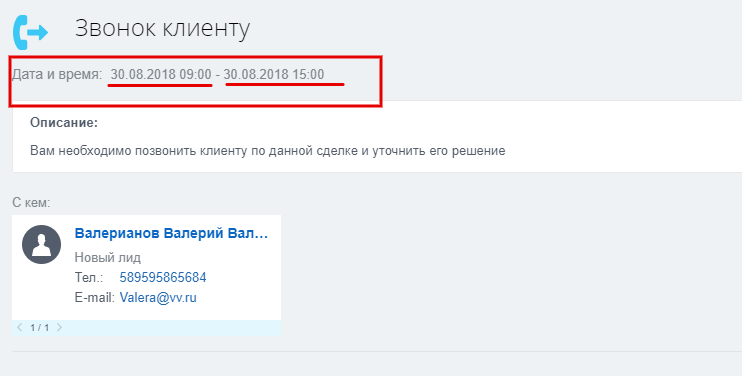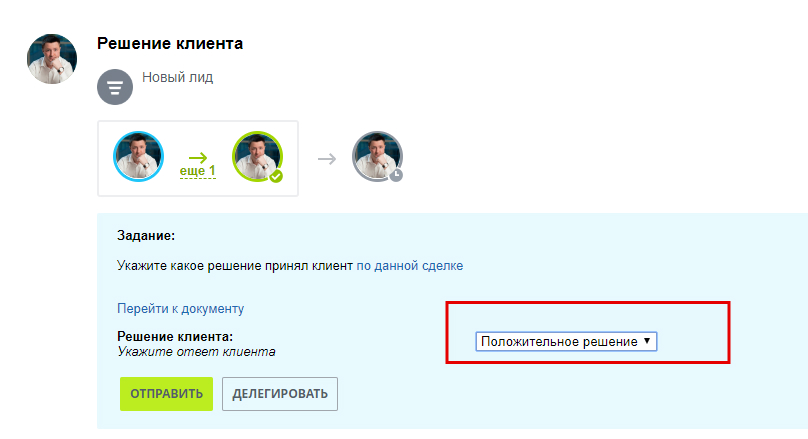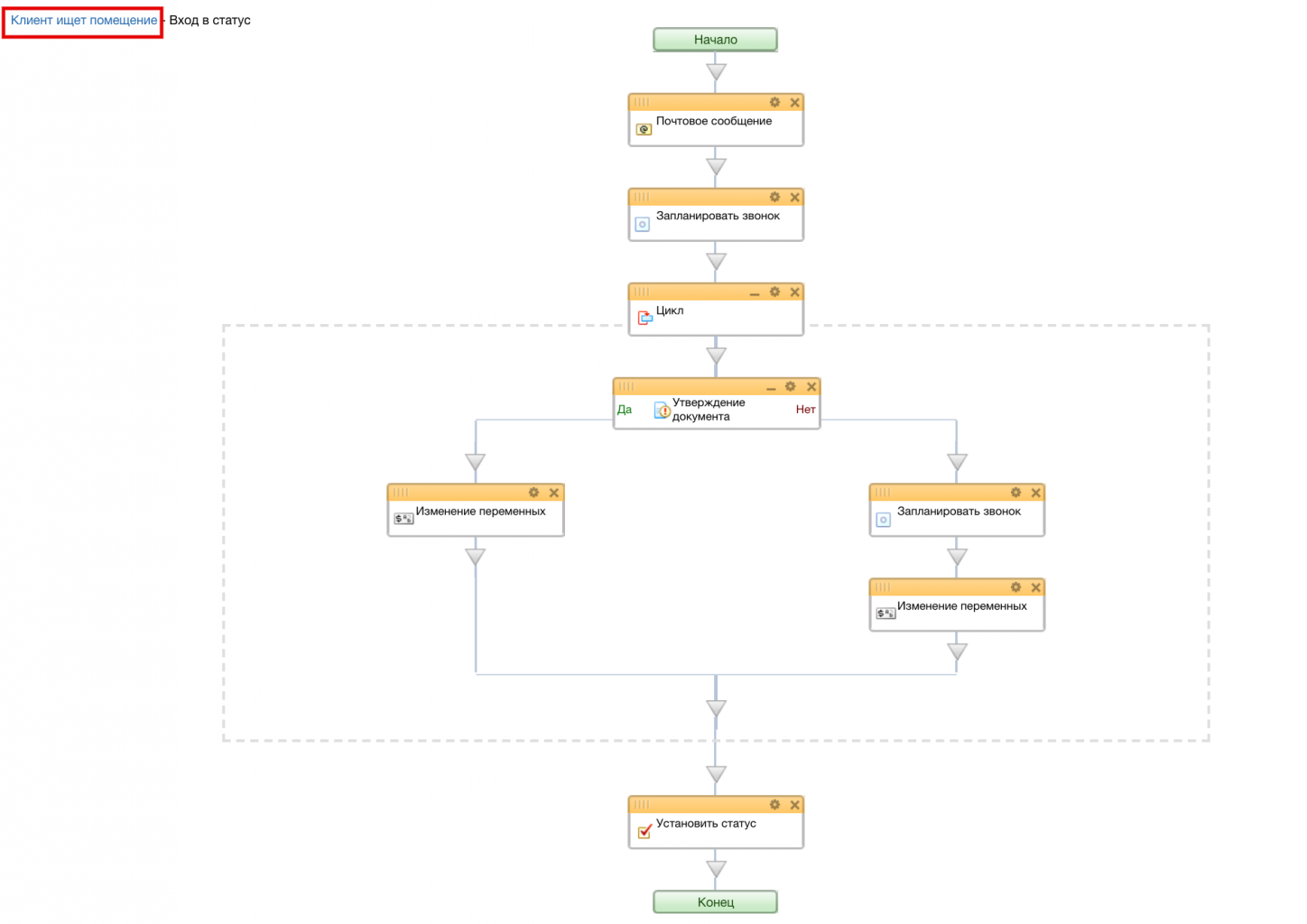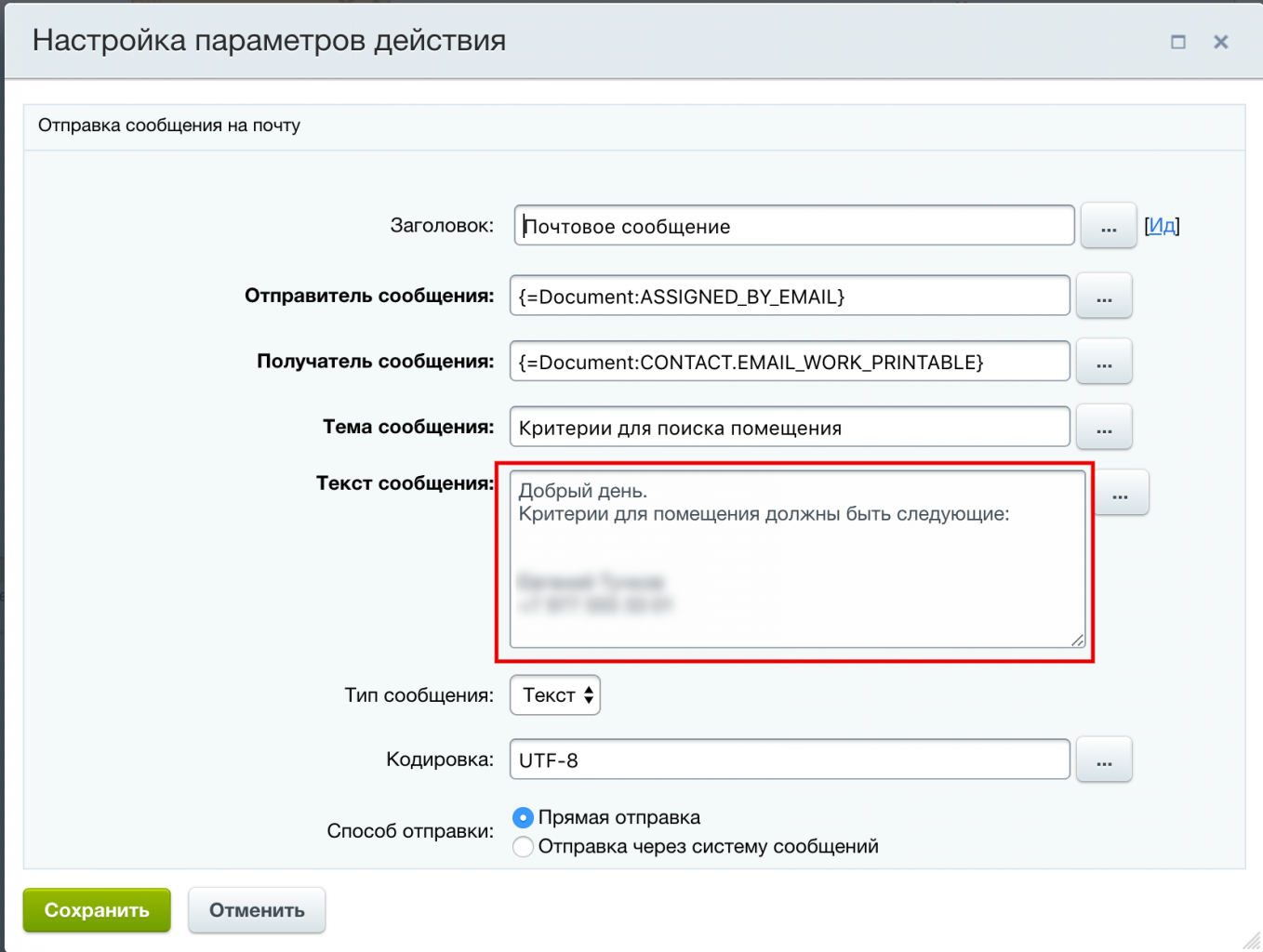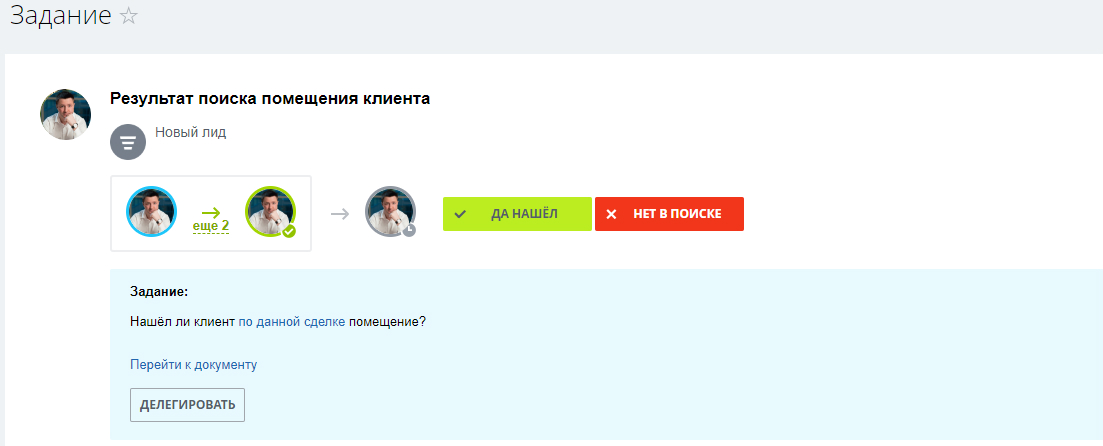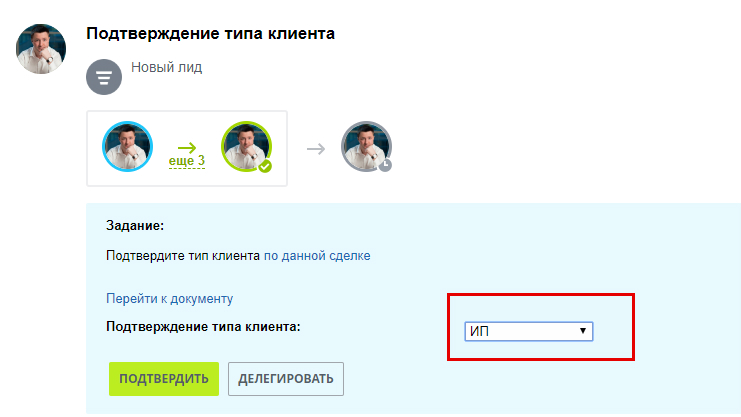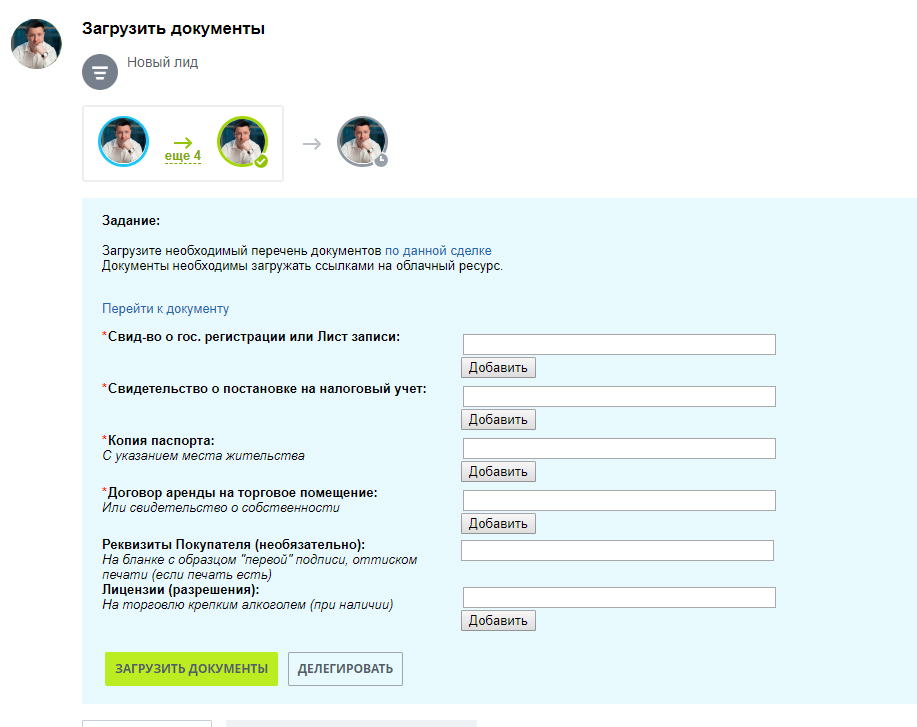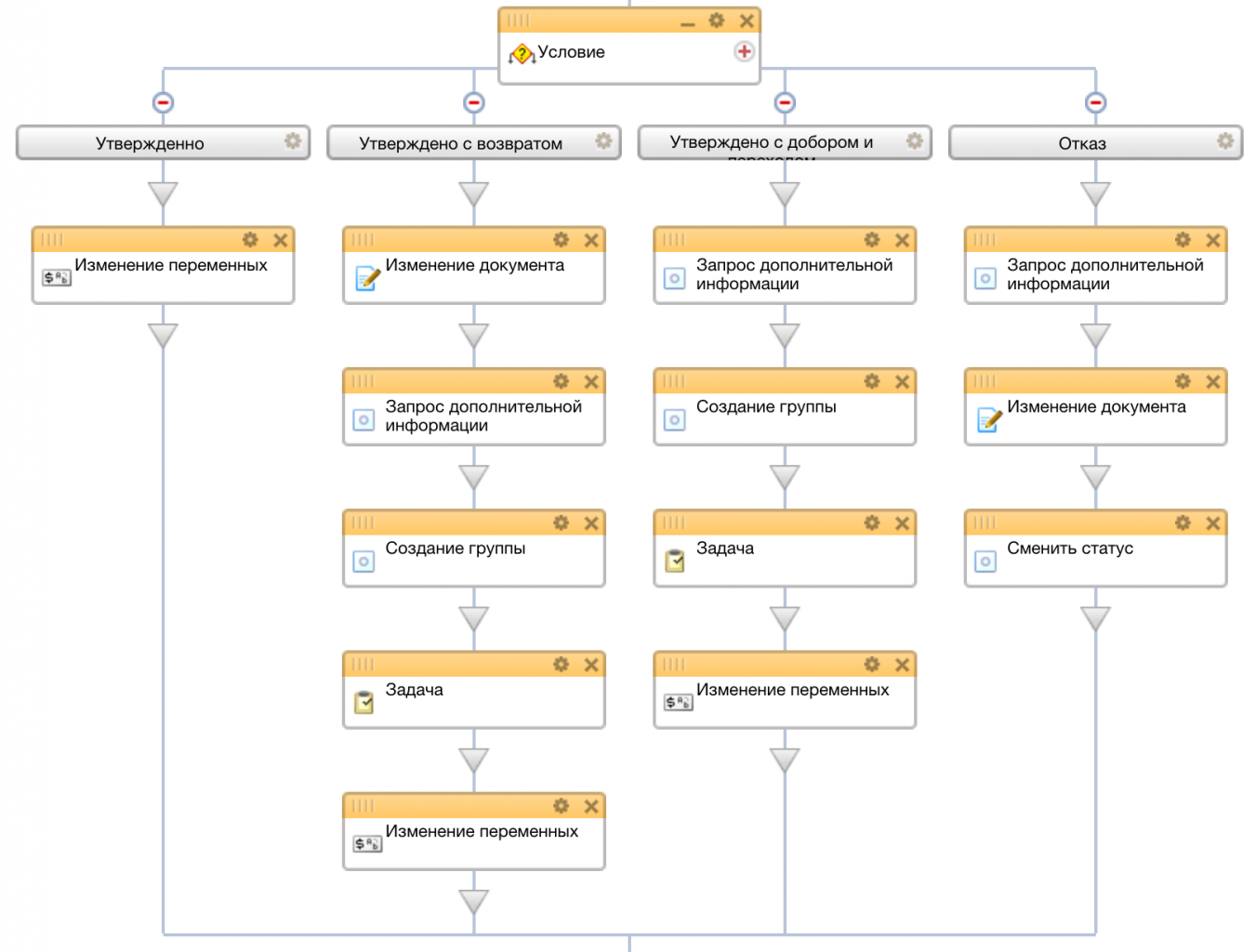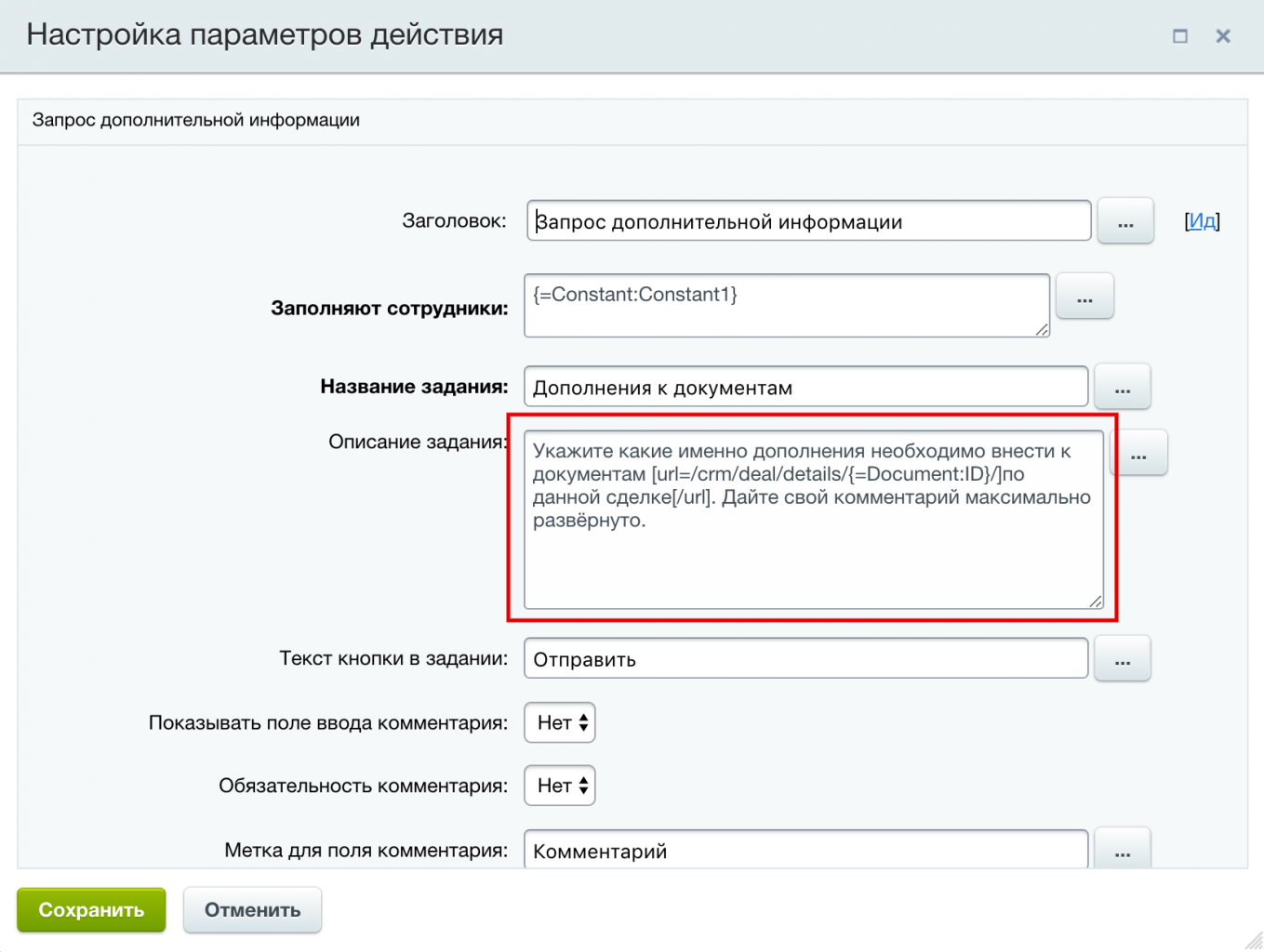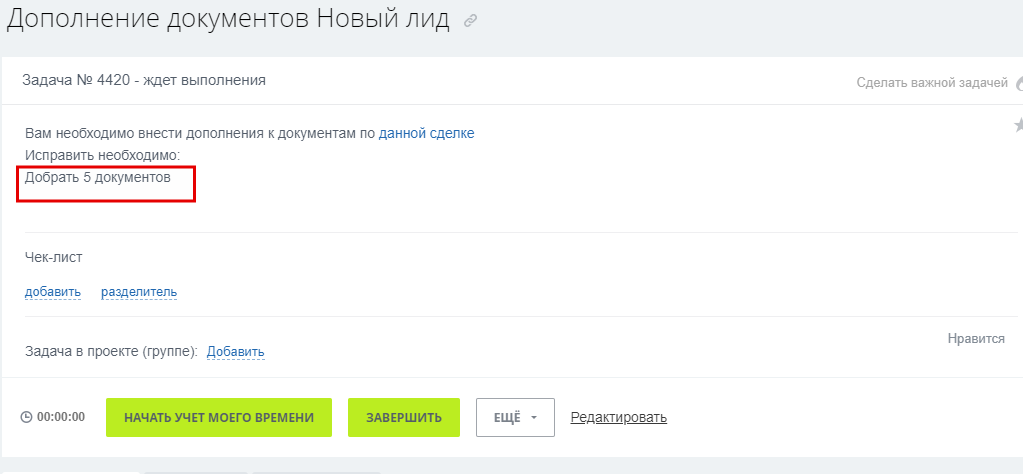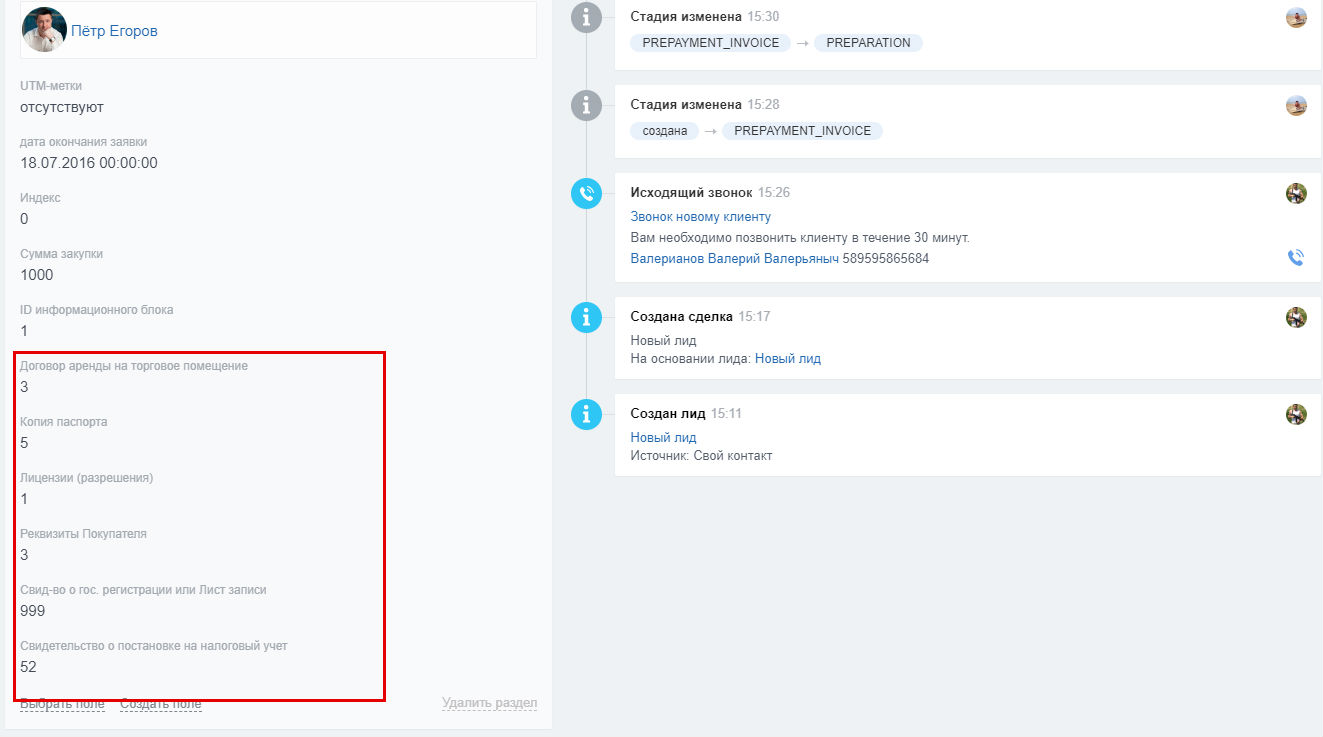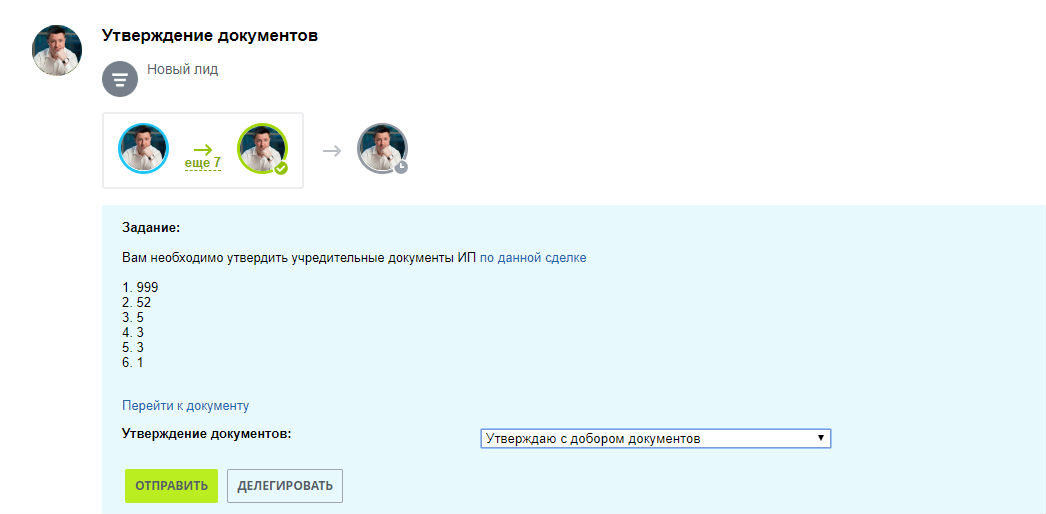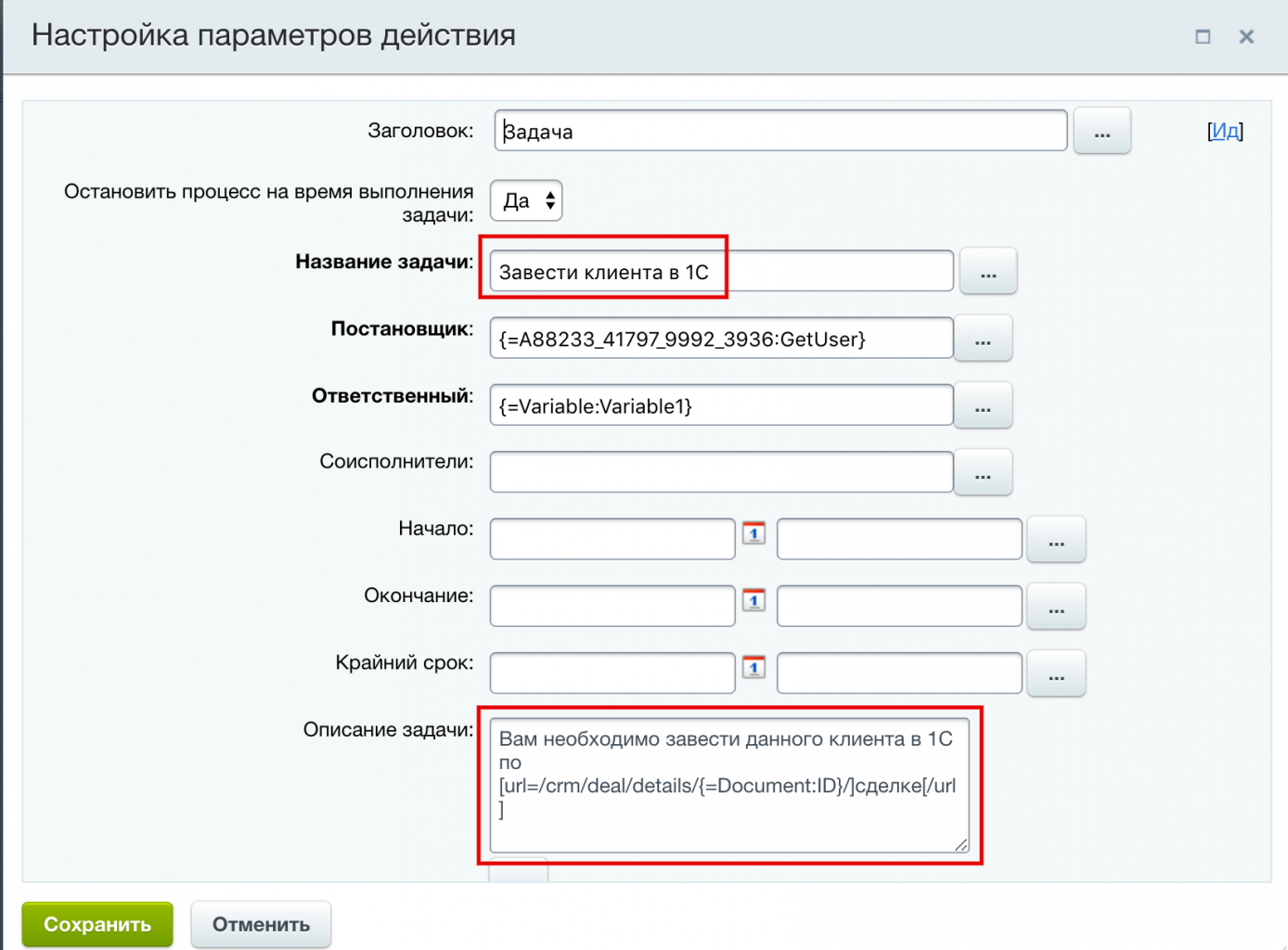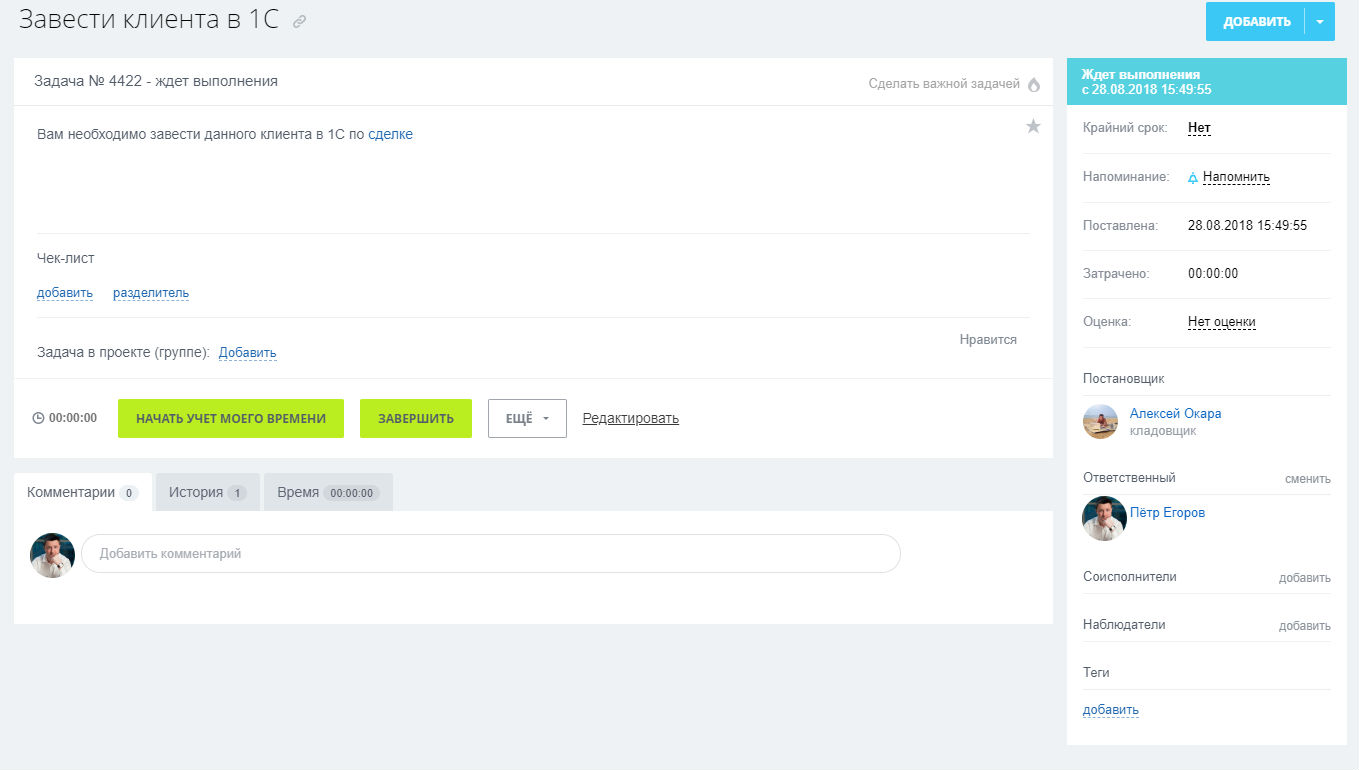Автоматизируйте работу компании, предоставляющей услуги франчайзинга с помощью бизнес-процессов в Битрикс24. Воспользуйтесь готовым шаблоном бизнес-процесса, который автоматизирует процесс оформления франшизы от назначения торгового представителя до контроля учредительных документов (причем, документы можно прикрепить через мобильное приложение).

Если вы хотите автоматизировать обмен данными между Битрикс24, вам подойдет наша платформа Пинкит.
Протестируйте сценарии автоматизации в личном кабинете Пинкит, зарегистрировавшись по ссылке: https://lk.pinkit.io/register
Тарифы на платформу и функционал в тарифной сетке можно посмотреть здесь: https://pinkit.io/
Заполните форму и мы проведем вам онлайн-встречу, где вы получите примеры реализации с кейсами внедрений:
Алексей Окара,
основатель Пинол и продакт-менеджер Пинкит
| 1. Кейс клиента |
Компания-франчайзер работает в пивном бизнесе. Продают франшизу клиентам, которые предварительно должны найти торговое помещение, соответствующее определенным требованиям. Необходимо автоматизировать бизнес-процесс от начала сделки (назначение торгового представителя компании) до ее окончания (предоставление клиентом полного пакета учредительных документов, утвержденных юристом компании) и занесение данных франчайзи в 1С.
| 2. Алгоритм действий по внедрению данного бизнес-процесса |
Для автоматизации этого кейса, мы создали файл с готовым бизнес-процессом, который вы можете заказать тут. Внедряйте его, и пусть ваша клиентская база будет более качественной!
Также вы можете создать бизнес-процесс самостоятельно по этой схеме:
В бизнес-процессе участвуют такие переменные:
| Название | ID | Тип | Обязат. | Множеств. |
|
Ответственный менеджер |
Variable1 | Привязка к пользователю | Нет | Нет |
|
Ответственный торговый представитель |
otv_tp | Привязка к пользователю | Да | Нет |
|
Результат звонка |
rezult_zvonok | Список | Нет | Нет |
|
Решение клиента |
result_klient | Список | Нет | Нет |
|
Поиск помещения клиентом |
Variable2 | Список | Нет | Нет |
|
Подтверждение типа клиента |
type_klient | Список | Нет | Нет |
|
Свид-во о гос. регистрации или Лист записи |
svid_gos_reg | Строка | Да | Да |
|
Свидетельство о постановке на налоговый учет |
svid_uchet | Строка | Да | Да |
|
Копия паспорта |
passport_kopia | Строка | Да | Да |
|
Договор аренды на торговое помещение |
dog_arenda | Строка | Да | Да |
|
Реквизиты Покупателя (необязательно) |
rekvizit | Строка | Нет | Нет |
|
Лицензии (разрешения) |
lic_razresh | Строка | Нет | Да |
|
Устав |
ustav | Строка | Да | Да |
|
Приказ о назначении на должность руководителя |
prikaz | Строка | Да | Да |
|
Выписка из ЕГРЮЛ (не позднее месячного срока давности) |
EGRUL | Строка | Да | Да |
|
Договор аренды |
dog_arenda_ur_lico | Строка | Да | Да |
|
Документ, подтверждающий полномочия руководителя |
doc_polnomochia | Строка | Да | Да |
|
Уведомление о постановке на учет в налоговом органе |
uv_post_nalog | Строка | Да | Да |
|
Копия паспорта руководителя с указанием места жительства |
kopia_pasport_ruk | Строка | Да | Да |
|
Доверенность на уполномоченное лицо |
dov_upoln_lface | Строка | Нет | Да |
|
Согласование с юристом |
Variable3 | Да/Нет | Нет | Нет |
|
Правки от юриста |
edit_urist | Текст | Нет | Нет |
|
Утверждение документов |
utv_ur | Список | Нет | Нет |
|
Комментарий по запрету на работу |
comments_urist | Текст | Нет | Нет |
|
Нулевая дата |
Variable4 | Дата | Нет | Нет |
2.1. Как получить файл с готовым бизнес-процессом? |
Если вам нужен данный бизнес-процесс, отправьте нам заявку на его приобретение, и мы свяжемся с вами для обсуждения дальнейших действий.
После получения файла выполните действия, указанные ниже.
2.2. Импортировать файл с готовым бизнес-процессом в Битрикс24 |
Создание бизнес-процесса в Битрикс24. Откройте: CRM / Еще / Настройки / Роботы и бизнес-процессы / Бизнес процессы:
Нажмите "Добавить шаблон" в блоке "Сделка":
В открывшемся окне параметров шаблона, введите название бизнес-процесса. В чекбокс «Автоматически запускать» оставьте галочку «При добавлении» (запуск бизнес-процесса будет происходить автоматически при создании новой карточки Лида) и нажмите кнопку «Сохранить».
Созданный бизнес-процесс откроется в дизайнере бизнес-процессов. Нажмите кнопку «Импорт» и подтвердите замену текущего шаблона.
Выберете файл бизнес-процесса, который вы получили на шаге 2.1. данного алгоритма и нажмите кнопку «Импортировать».
В результате в списке ваших бизнес-процессов для Сделки появится новый, который мы только что создали.
| 3. Выводы |
Бизнес-процесс запускается после того, как менеджер компании создал в CRM новую Сделку. Сразу создается задание менеджеру назначить торгового представителя компании по данной сделке:
Далее автоматически создается дело: «Звонок новому клиенту». В течение 30 минут торговый представитель компании должен связаться по телефону с клиентом:
Следующее действие в бизнес-процессе - указать результат звонка. Возможны 2 варианта: «Можно планировать встречу» или «Клиенту нужно время, чтобы подумать».
Если клиент в телефонном разговоре подтвердил готовность к встрече, то торговый представитель выбирает «Можно планировать встречу». Бизнес-процесс перейдет к блоку «Встреча с торговым представителем».
Если клиент не готов к встрече и ему необходимо время, то выбирается вариант «Клиенту нужно время, чтобы подумать». Тогда бизнес-процесс переходит к блоку «Рассмотрение предложения».
На этом этапе через 2 рабочих дня будет отправлено письмо (необходимо заранее создать шаблон письма) на почту клиента с презентацией компании. На следующий рабочий день торговому представителю будет создано дело позвонить клиенту и уточнить его решение (в сроках будет указано через 3 рабочих дня с 9:00 до 15:00):
После разговора с клиентом, торговый представитель должен выбрать результат звонка. Может быть 2 варианта: положительное или отрицательное решение.
Если не удалось договориться о встрече (отрицательный результат), то бизнес-процесс переводит данную сделку в статус «Сделка провалена» и завершает свою работу.
В случае положительного результата (назначена встреча с клиентом), бизнес-процесс переходит к блоку «Встреча с ТП» и в Битрикс24 будет создана встреча: «Коммерческое предложение».
Далее бизнес-процесс переходит к блоку «Клиент ищет помещение»:
После встречи, торговый представитель направляет клиенту письмо с перечнем требований к торговому помещению:
На 4-й день после встречи бизнес-процесс создает дело торговому представителю позвонить клиенту и уточнить результат поиска помещения. После звонка он должен указать, нашел клиент помещение или нет:
Если нет, то будет снова создано дело перезвонить клиенту позже. Если да, бизнес-процесс перейдет к блоку «Сбор учредительных документов».
На этом этапе торговый представитель должен указать тип клиента: ИП или ООО.
В зависимости от типа клиента, необходимо будет загрузить различные учредительные документы. Все поля обязательные:
Мобильное приложение Битрикс24 не поддерживает функцию прикрепления файлов в бизнес-процессах. Но так как заказчик ставил задачу, чтобы сотрудники могли работать с документами через мобильное приложение, то было принято решение загружать документы в облачное хранилище и в Битрикс24 указывать ссылку на документы.
Итак, торговый представитель получил от заказчика необходимые документы и загрузил их в облачное хранилище. Далее он заполняет поля задания «Загрузить документы» (добавляет ссылки на документы в облаке). После того как все обязательные поля будут заполнены, они автоматически копируются в соответствующую сделку и бизнес-процесс переходит к блоку «На проверке в юр. отделе».
У юриста есть 4 варианта принятия/не принятия документов:
- Утверждаю
- Утверждаю с возвратом на стадию «Сбор учредительных документов»
- Утверждаю с добором документов
- Запрет на работу
Например, юрист выбрал пункт: «Утверждаю с добором документов». В таком случае ему будет создана задача: «Дополнения к документам», где необходимо изложить суть претензии:
Далее бизнес-процесс поставит задачу «Дополнение документов» ответственному менеджеру. В описание задачи будет добавлен текст претензии юриста:
Менеджер открывает нужную сделку и вносит изменения в дополнительные поля с реквизитами. Когда правки внесены, он закрывает задачу.
Бизнес-процесс снова ставит задание юристу утвердить документы:
Процесс будет продолжаться до тех пор, пока юристом не будут согласованы все документы. Когда юрист окончательно утвердит набор учредительных документов, бизнес-процесс перейдет к последнему блоку «Заведение клиента».
На этом этапе ответственному менеджеру ставится задача от генерального директора завести клиента в 1С:

Если вас интересуют смарт-процессы в Битрикс24 и аналитика в Google Sheets, вам подойдет наша платформа Пинкит.
Протестируйте сценарии автоматизации в личном кабинете Пинкит, зарегистрировавшись по ссылке: https://lk.pinkit.io/register
Тарифы на платформу и функционал в тарифной сетке можно посмотреть здесь: https://pinkit.io/
Алексей Окара,
основатель Пинол и продакт-менеджер Пинкит
Время работы специалистов Пн.–Пт.: с 9:30 до 18:30; Сб.-Вс.: выходные.
|
Юлия Белицкая
|
|
Чтобы получить бесплатно файл с бизнес-процессом, напишите запрос на получение файла в комментарии ниже.
Подписывайтесь на наш , где мы подробно разбираем как создавать и устанавливать бизнес-процессы. Смотрите и сохраняйте наш плей-лист, в котором Вы найдете много полезных кейсов по работе с CRM. |
|
Игорь Карпунин
|
|
Добрый день Можете предоставить для изучения ваш БП из статьи
|
|
Алексей Окара
| ||
Скинул БП в почту | ||
|
Анастасия Зуева
|
|
Пинкит- API платформа и мы интегрируем сервисы с CRM системами за счет наличия API методов, а также поддерживаем и развиваем свои API-методы, с которыми Вы можете ознакомиться здесь ( ).
|
|
Анастасия Зуева
|
|
Пинкит 2.0 еще не установлен в ваш Битрикс24? Не беда. Эта статья вам поможет - "Как установить Пинкит 2.0 в Битрикс24":
|
|
Анастасия Зуева
|
|
Облегчите себе работу – синхронизируйте CRM между собой и веб-сервисами. Об остальном позаботится Пинкит!
Оставьте заявку на бесплатный аудит для вашей компании и избавьтесь от ручных процессов навсегда. |
|
Анастасия Зуева
|
|
Рекомендуем ознакомиться с нашими готовыми кейсами по внедрению Битрикс24. Любой кейс можем повторить на вашем портале или адаптировать под вас. Для этого отправляйте нам заявку здесь: . Наш менеджер свяжется с вами в ближайшее рабочее время для согласования всех вопросов.
|
|
Маргарита Захарова
|
|
Сервис – это незаменимый инструмент для обмена данными с внешними web-сервисами.
Самые востребованные интеграции по API: Google Sheets, Unisender, СберБанк, HH.ru, Контур.Фокус, GetCourse, Банки, iiko. |